Работа с основными HTML тегами и атрибутами для новичков
Сейчас мы с вами займемся изучением основных тегов. Начнем с того, какие теги являются обязательными на странице, формируя ее структуру.
Блок . Структура простейшей страницы
Страница сайта — это обычный текстовый файл с расширением .html. Внутри этого файла и хранится текст HTML страницы вместе с тегами. Этот файл обязательно должен иметь следующие теги: тег <html>, который должен содержать в себе текст всего сайта (все, что написано вне этого тега, браузером будет проигнорировано), а внутри него должны быть еще два тега: тег <head> для служебного содержимого страницы и тег <body> — для основного текста, который и виден на экране браузера.
В служебное содержимое, которое располагается внутри тега <head>, входит много различных вещей, но пока нам нужны только две из них. Это тег <title>, задающий название страницы, которое будет видно во вкладке браузера, и тег <meta>, который задает кодировку страницы (она ставится в атрибуте

Кроме того, перед тегом <html> обычно пишется конструкция doctype, которая указывает версию языка HTML, на которой сделан сайт. Актуальная сейчас версия языка имеет номер пять и доктайп для нее должен выглядеть так — <!DOCTYPE html>.
Итак, давайте посмотрим на основную структуру страницы (чтобы запустить это пример в браузере — скопируйте его в текстовый файл с расширением .html и откройте в браузере, если у вас проблемы с этим — посмотрите видео под примером):
<!DOCTYPE html> <html> <head> <meta charset="utf-8"> <title>Это заголовок тайтл</title> </head> <body> Это основное содержимое страницы. </body> </html>
Как выглядит этот пример в браузере смотрите по данной ссылке.
Думаю, после того, как вы прочитали про основную структуру страницы,
у вас по-прежнему остается некоторое недопонимание, как все это выглядит
на практике.
Поэтому я снял специальное видео,
в котором покажу вам,
как сделать вашу первую HTML страницу и запустить ее в браузере (в нем я также расскажу про title страницы,
про кодировки, про оформление кода).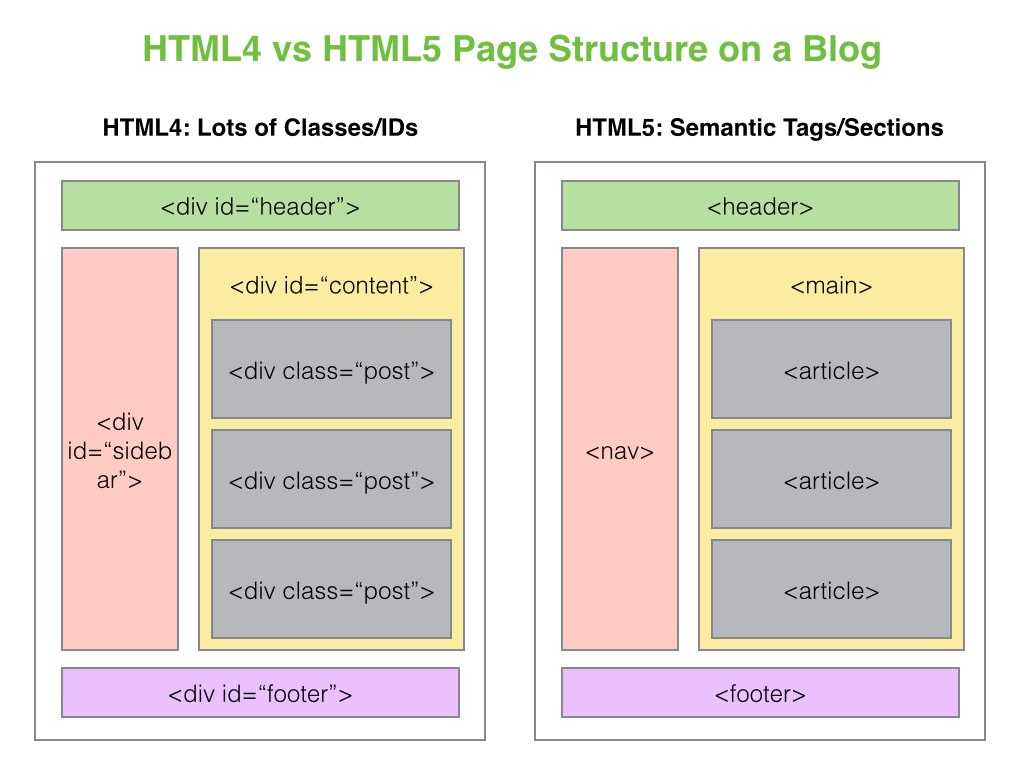
Тут скоро будет видео как начать: как сохранить с расширением .html, структура страницы, кодировки.
Ну, а теперь, научившись создавать простейшие страницы, мы перейдем к изучению полезных тегов, которые следует использовать внутри тега <body>. Это будут теги для абзацев, заголовков, списков, ссылок и других полезных вещей. Итак, приступим.
Блок . Абзацы
Одним из основных элементов страницы являются абзацы. Их можно сравнить с абзацами в книге — каждый абзац начинается с новой строки и имеет так называемую красную строку (это когда первая строка текста абзаца немного отступает вправо). По умолчанию красной строки нет, но ее легко сделать (об этом чуть позже).
Абзац создается с помощью тега <p> таким образом:
<!DOCTYPE html> <html> <head> <meta charset="utf-8"> <title>Это заголовок тайтл</title> </head> <body> <p> Это абзац.</p> <p> Это еще один абзац. </p> <p> И еще один абзац. </p> </body> </html>
Так код будет выглядеть в браузере:
Это абзац.
Это еще один абзац.
И еще один абзац.
Блок . Заголовки h2, h3, h4, h5, h5, h6
Кроме абзацев важное значение на странице имеют заголовки. Их также можно сравнить с заголовками из книги — каждая глава имеет свой заголовок (название этой главы) и разбита на параграфы, которые тоже имеют свои заголовки. Ну, а основной текст страницы располагается в абзацах.
Заголовки создаются с помощью тегов <h2>, <h3>, <h4>, <h5>, <h5>, <h6>. Они имеют разную степень важности. В заголовке h2 следует располагать название всей HTML страницы, в h3 — название блоков страницы, в h4 — название подблоков и так далее.
Все заголовки по умолчанию жирные и имеют разный размер (это можно поменять через CSS,
но об этом позже).
<!DOCTYPE html> <html> <head> <meta charset="utf-8"> <title>Это заголовок тайтл</title> </head> <body> <h2>Заголовок h2</h2> <h3>Заголовок h3</h3> <h4>Заголовок h4</h4> <h5>Заголовок h5</h5> <h5>Заголовок h5</h5> <h6>Заголовок h6</h6> <p>Это первый абзац.</p> <p>Это второй абзац.</p> <p>Это третий абзац.</p> </body> </html>
Так код будет выглядеть в браузере:
Заголовок h3
Заголовок h4
Заголовок h5
Заголовок h5
Заголовок h6
Это первый абзац.
Это второй абзац.
Это третий абзац.
Блок . Жирный
Вы уже знаете, что заголовки по умолчанию жирные. Однако, можно сделать жирным и обычный текст — достаточно взять его в тег <b>. Смотрите пример:
<!DOCTYPE html> <html> <head> <meta charset="utf-8"> <title>Это заголовок тайтл</title> </head> <body> <p> Это обычный текст, а это <b>жирный</b> текст.</p> </body> </html>
Так код будет выглядеть в браузере:
Это обычный текст, а это жирный текст.
Обратите внимание на то, что тег <b> следует использовать внутри какого-либо другого тега, например абзаца. В этом случае абзацы создают общую структуру страницы (абзацы и заголовки), а тег b делает жирным отдельные кусочки текста.
Блок . Курсив
Кроме жирного можно сделать также и курсив с помощью тега <i>:
<!DOCTYPE html> <html> <head> <meta charset="utf-8"> <title>Это заголовок тайтл</title> </head> <body> <p> Это обычный текст, а это <i>курсивный</i> текст. </p> </body> </html>
Так код будет выглядеть в браузере:
Это обычный текст, а это курсивный текст.
Блок . Списки
Наряду с абзацами и заголовками существует еще один важный элемент страницы —
это списки. Такие элементы наверняка знакомы всем пользователям интернета.
Они представляют собой перечисление чего-либо (список) по пунктам. Возле каждого
пункта списка обычно стоит закрашенный кружок (он называется маркер списка).
Такие элементы наверняка знакомы всем пользователям интернета.
Они представляют собой перечисление чего-либо (список) по пунктам. Возле каждого
пункта списка обычно стоит закрашенный кружок (он называется маркер списка).
Списки создаются с помощью тега <ul>, внутри которого обязательно должны идти теги <li>. Тег
<!DOCTYPE html> <html> <head> <meta charset="utf-8"> <title>Это заголовок тайтл</title> </head> <body> <ul> <li>Первый пункт списка.</li> <li>Второй пункт списка.</li> <li>Третий пункт списка.</li> </ul> </body> </html>
Так код будет выглядеть в браузере:
- Первый пункт списка.
- Второй пункт списка.

- Третий пункт списка.
Списки, созданные через тег ul, называются неупорядоченными списками. Такое название им дано потому, что существуют еще и упорядоченные списки, у которых вместо маркеров-точек будут маркеры-цифры. Такие списки вместо тега ul имеют тег <ol>, а пункты таких списков также создаются через теги li.
Давайте сделаем упорядоченный список, используя тег ol:
<!DOCTYPE html> <html> <head> <meta charset="utf-8"> <title>Это заголовок тайтл</title> </head> <body> <ol> <li>Первый пункт списка.</li> <li>Второй пункт списка.</li> <li>Третий пункт списка.</li> </ol> </body> </html>
Так код будет выглядеть в браузере:
- Первый пункт списка.
- Второй пункт списка.
- Третий пункт списка.
Удобство упорядоченных списков в том, что я могу вставить новый пункт
списка в любое место — и нумерация сама перестроится (то есть мне не приходится за ней следить
в случае каких-либо изменений, как было бы в том случае, если бы я расставлял ее вручную).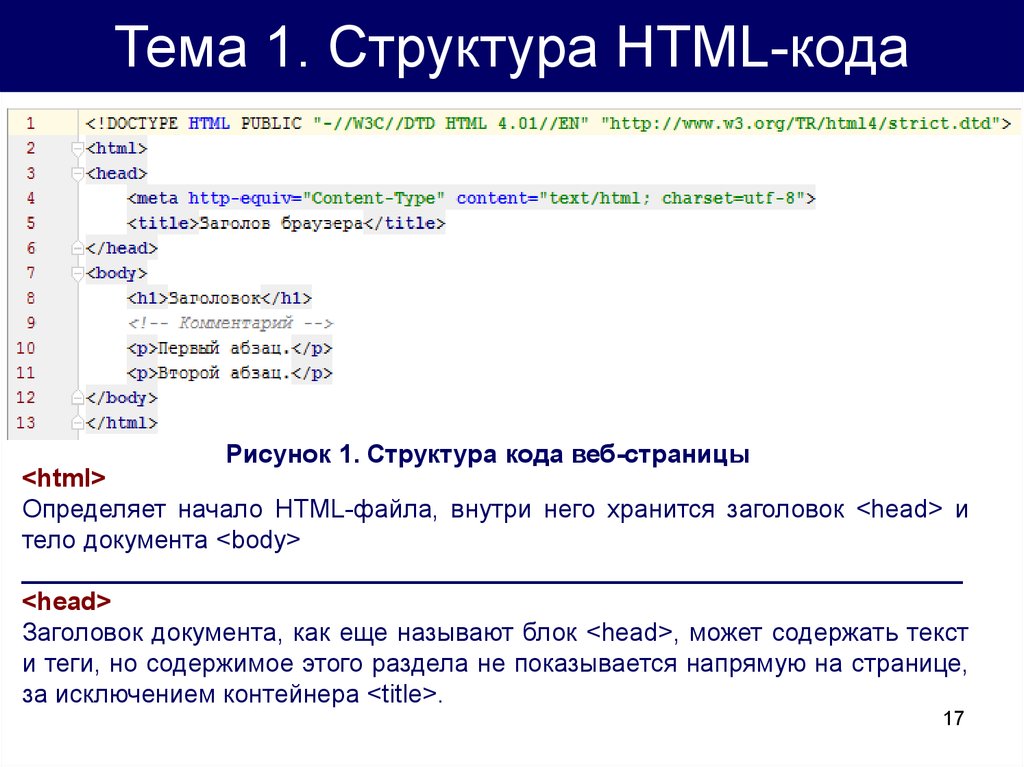
Блок . Ссылки
Ссылки являются теми элементами, которые делают из интернета интернет. Нажимая на ссылки, мы можем переходить с одной страницы сайта на другу. Если бы их не было — интернет был бы просто набором страниц, никак не связанных друг с другом.
Ссылка создается с помощью тега <a>, при этом у нее должен быть обязательный атрибут href, в котором хранится адрес той страницы, на которую ведет ссылка. Смотрите пример:
<!DOCTYPE html> <html> <head> <meta charset="utf-8"> <title>Это заголовок тайтл</title> </head> <body> <a href="http://phphtml.net">Ссылка на сайт phphtml.net.</a> </body> </html>
Так код будет выглядеть в браузере:
Ссылка на сайт phphtml.net.
Ссылки бывают абсолютные и относительные, кроме того, они могут вести
как на ваш сайт, так и на чужой. Эти сложные
моменты лучше показывать, а не описывать текстом, поэтому
я снял для вас следующее видео.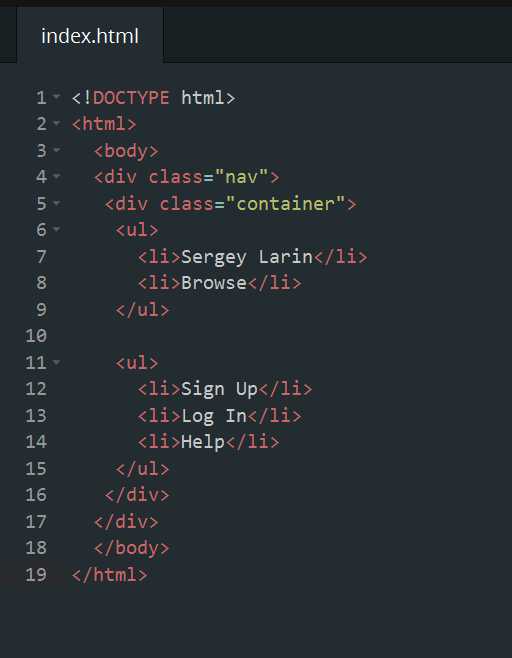 Посмотрите его и только
потом переходите к дальнейшему чтению:
Посмотрите его и только
потом переходите к дальнейшему чтению:
Тут скоро будет видео про ссылки абсолютные и относительные
Блок . Картинки
Давайте теперь разберемся с тем, как разместить изображение на странице вашего сайта. Для этого предназначен тег <img>, имеющий обязательный атрибут src, в котором хранится путь к файлу картинки.
Как это работает, посмотрим на следующем примере:
<!DOCTYPE html> <html> <head> <meta charset="utf-8"> <title>Это заголовок тайтл</title> </head> <body> <img src="smile.png"> </body> </html>
Так код будет выглядеть в браузере:
Обратите внимание на то, что тег <img> не требует закрывающего тега.
Блок . Ссылки в виде картинок
Ссылкой может быть не только текст,
но и картинка — для этого достаточно тег <img> вложить
в тег <a>, как это сделано в следующем примере.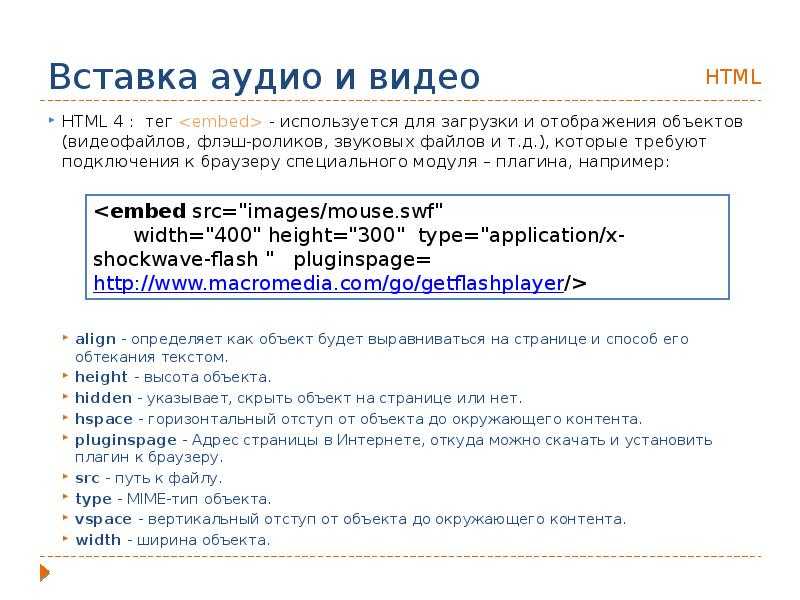 Нажмите на картинку — и вы перейдете по ссылке на сайт phphtml.net (чтобы
потом вернуться назад на книжку — нажмите кнопку «назад» в браузере):
Нажмите на картинку — и вы перейдете по ссылке на сайт phphtml.net (чтобы
потом вернуться назад на книжку — нажмите кнопку «назад» в браузере):
<!DOCTYPE html> <html> <head> <meta charset="utf-8"> <title>Это заголовок тайтл</title> </head> <body> <a href="http://phphtml.net"><img src="smile.png"></a> </body> </html>
Так код будет выглядеть в браузере:
Блок . Разрыв строки
Вспомните, что будет, если сделать, к примеру, два абзаца рядом — в этом случае текст, который лежит в каждом из них, будет начинаться с новой строки.
Давайте убедимся в этом на следующем примере:
<!DOCTYPE html> <html> <head> <meta charset="utf-8"> <title>Это заголовок тайтл</title> </head> <body> <p>Это первый абзац.</p> <p>Это второй абзац.</p> </body> </html>
Так код будет выглядеть в браузере:
Это первый абзац.
Это второй абзац.
Бывают, однако, ситуации, когда мы хотели бы, чтобы у нас был один абзац, но некоторый текст в нем начинался с новой строки. Зачем такое может понадобится? К примеру, я хочу набрать стихотворение, но не хочу разбивать каждую его строку в отдельный абзац, так как это было бы не очень логично.
Чтобы сделать такое, в том месте, где должен быть разрыв строки, следует написать тег <br>. Учтите, что этот тег особенный и не имеет закрывающего.
Давайте посмотрим на его работу на следующем примере:
<!DOCTYPE html> <html> <head> <meta charset="utf-8"> <title>Это заголовок тайтл</title> </head> <body> <p>Это первая строка текста, <br> а это вторая.</p> </body> </html>
Так код будет выглядеть в браузере:
Это первая строка текста,
а это вторая.
Блок . Комментарии HTML
Практически во всех языках программирования есть такое
понятие как «комментарии». Комментарии — это такой текст,
который будет проигнорирован браузером — на экране он будет не виден,
но останется в исходном коде страницы.
Комментарии — это такой текст,
который будет проигнорирован браузером — на экране он будет не виден,
но останется в исходном коде страницы.
Для чего нужны комментарии? Во-первых, для того, чтобы оставлять в исходном коде пометки себе или тому человеку, который будет править ваш код после вас. Во-вторых, с помощью комментариев можно убирать некоторые вещи, которые вы бы сейчас хотели удалить, но потом, может быть, захотите вернуть. Их можно просто временно закомментировать, а потом откомментировать при необходимости.
Комментарии в HTML оформляются следующим образом: сначала уголок, знак ! и два дефиса — <!—, потом текст комментария, а потом два дефиса и уголок — —>. Смотрите пример:
<!DOCTYPE html> <html> <head> <meta charset="utf-8"> <title>Это заголовок тайтл</title> </head> <body> <!-- Это комментарий HTML - на странице сайта он не отображается.--> Это основное содержимое страницы. </body> </html>
Что вам делать дальше:
Приступайте к решению задач по следующей ссылке: задачи к уроку.
Когда все решите — переходите к изучению новой темы.
← Предыдущая страница Следующая страница →
Тег | htmlbook.ru
| Internet Explorer | Chrome | Opera | Safari | Firefox | Android | iOS |
| 3.0+ | 1.0+ | 4.0+ | 1.0+ | 1.0+ | 1.0+ | 1.0+ |
Спецификация
| HTML: | 3.2 | 4.01 | 5.0 | XHTML: | 1.0 | 1.1 |
Описание
Тег <form> устанавливает форму на веб-странице.
Форма предназначена для обмена данными между пользователем и сервером. Область
применения форм не ограничена отправкой данных на сервер, с помощью клиентских
скриптов можно получить доступ к любому элементу формы, изменять его и применять
по своему усмотрению.
Документ может содержать любое количество форм, но одновременно на сервер может быть отправлена только одна форма. По этой причине данные форм должны быть независимы друг от друга.
Для отправки формы на сервер используется кнопка Submit, того же можно добиться, если нажать клавишу Enter в пределах формы. Если кнопка Submit отсутствует в форме, клавиша Enter имитирует ее использование.
Когда форма отправляется на сервер, управление данными передается программе, заданной атрибутом action тега <form>. Предварительно браузер подготавливает информацию в виде пары «имя=значение», где имя определяется атрибутом name тега <input>, а значение введено пользователем или установлено в поле формы по умолчанию. Если для отправки данных используется метод GET, то адресная строка может принимать следующий вид.
http://www.htmlbook.ru/cgi-bin/handler.cgi?nick=%C2%E0%ED%FF+%D8%E0%EF%EE%F7%EA%E8%ED&page=5
Параметры перечисляются после вопросительного знака, указанного после адреса
CGI-программы и разделяются между собой символом амперсанда (&). Нелатинские
символы преобразуются в шестнадцатеричное представление (в форме %HH, где HH
— шестнадцатеричный код для значения ASCII-символа), пробел заменяется
на плюс (+).
Нелатинские
символы преобразуются в шестнадцатеричное представление (в форме %HH, где HH
— шестнадцатеричный код для значения ASCII-символа), пробел заменяется
на плюс (+).
Допускается внутрь контейнера <form> помещать другие теги, при этом сама форма никак не отображается на веб-странице, видны только ее элементы и результаты вложенных тегов.
Синтаксис
<form action="URL"> ... </form>
Атрибуты
- accept-charset
- Устанавливает кодировку, в которой сервер может принимать и обрабатывать данные.
- action
- Адрес программы или документа, который обрабатывает данные формы.
- autocomplete
- Включает автозаполнение полей формы.
- enctype
- Способ кодирования данных формы.
- method
- Метод протокола HTTP.
- name
- Имя формы.
- novalidate
- Отменяет встроенную проверку данных формы на корректность ввода.
- target
- Имя окна или фрейма, куда обработчик будет загружать возвращаемый результат.

Также для этого тега доступны универсальные атрибуты и события.
Закрывающий тег
Обязателен.
Пример
HTML5IECrOpSaFx
<!DOCTYPE HTML> <html> <head> <meta charset="utf-8"> <title>Тег FORM</title> </head> <body> <form action="handler.php"> <p><b>Как по вашему мнению расшифровывается аббревиатура "ОС"?</b></p> <p><input type="radio" name="answer" value="a1">Офицерский состав<Br> <input type="radio" name="answer" value="a2">Операционная система<Br> <input type="radio" name="answer" value="a3">Большой полосатый мух</p> <p><input type="submit"></p> </form> </body> </html>
Результат данного примера показан на рис. 1.
Рис. 1. Вид элементов формы в окне браузера
Блочные элементыФормы
- Защита от дурака
- Отправка данных формы
- Создание формы
- Сумасшедшие формы
Тег HTML »
В тегах HTML, Новый
Раскрытие информации: Ваша поддержка помогает сайту работать! Мы зарабатываем комиссионные за некоторые услуги, которые мы рекомендуем на этой странице. Узнать больше
Узнать больше
- Элемент
- Структура HTML-документа до и после HTML5 — вот что изменилось
- Что делает
HTML-тег - Элемент
используется для обозначения содержимого веб-страницы, относящегося к центральной теме этой страницы или приложения. Он должен включать контент, уникальный для этой страницы, и не должен включать контент, который дублируется на нескольких веб-страницах, например верхние и нижние колонтитулы и основные элементы навигации. - Дисплей
- встроенный
- Использование
- семантический | Structural
Содержание
- 1 Структурирование вашего HTML Document
- 1,1 Использование
- 1.2 Правильные определения на вашей странице
- 2 Броузер — это структурный и семантический элемент, определяющий основной раздел страницы, где отображается контент. Подобные элементы включают
, который описывает примечание или комментарий. Раздел
Раздел Использование
Элемент
и его закрывающий тег. Они не могут перекрывать их или сидеть внутри них.Правильные определения на вашей странице
 Чтобы получить правильное использование, вернитесь к исходным определениям, предоставленным W3C.
Чтобы получить правильное использование, вернитесь к исходным определениям, предоставленным W3C. . Для более четкого понимания рассмотрите, как вы будете стилизовать
Клэр Бродли
Клэр — опытный технический писатель, редактор и энтузиаст HTML. Она пишет для HTML.com и руководит контент-агентством Red Robot Media.
Browser Support for main
12 21 26 13 7 16 How HTML Works | Узнайте, как HTML работает с различными атрибутами
HTML – это язык на основе тегов, используемый для разработки веб-страниц; HTML означает язык разметки гипертекста.
 Гипертекст относится к тому, как веб-страницы связаны друг с другом. Таким образом, ссылка, доступная на веб-странице, называется гипертекстом. Это язык разметки, который с помощью тегов сообщает браузеру, как на нем будет отображаться страница. Бернерс-Ли разработал его в конце 1991, но «HTML2.0» была первой стандартной спецификацией, опубликованной в 1995 году. Позднее появилось множество ее HTML-версий, таких как HTML 4.0; в настоящее время последней версией является HTML5.0, который очень известен в разработке веб-сайтов.
Гипертекст относится к тому, как веб-страницы связаны друг с другом. Таким образом, ссылка, доступная на веб-странице, называется гипертекстом. Это язык разметки, который с помощью тегов сообщает браузеру, как на нем будет отображаться страница. Бернерс-Ли разработал его в конце 1991, но «HTML2.0» была первой стандартной спецификацией, опубликованной в 1995 году. Позднее появилось множество ее HTML-версий, таких как HTML 4.0; в настоящее время последней версией является HTML5.0, который очень известен в разработке веб-сайтов.Структура работы HTML-страницы
Давайте посмотрим на структуру работы HTML-страницы.
<голова>
тег заголовка html <тело>тег заголовка html
тег абзаца html
Этот тег определяет тип документа и версию HTML.
Над тегом заключен полный документ языка программирования HTML, состоящий из заголовка документа, представленного тегами
…, и тела документа, представленного тегами….
Тег head представляет заголовок документа, который может содержать другие теги HTML, такие как
,<link> и т. д.</p><h5></h5><title></h5><p> этот тег используется внутри тега<head> для написания заголовка документа.</p><h5></h5><body></h5><p> Тег<body> представляет собой тело документа, которое содержит другие теги HTML, такие как<div>,<h2><span class="ez-toc-section" id="i-18">, </span></h2><p> и т. д.</p><h4><span class="ez-toc-section" id="_HTML-5"> Различные теги HTML-работ и их описание </span></h4><p> Различные теги Как работает HTML, описано ниже:</p><h5></h5><h2></h2></h5><p> Тег заголовка используется для создания разновидностей заголовка, приведенного ниже примера</p><pre> <!DOCTYPE HTML> <html> <голова> <title>Пример заголовка <тело>Заголовок 1
Заголовок 2
Заголовок 3
Заголовок 4
Заголовок 5
Заголовок 6
Вывод
Заголовок 1
Заголовок 2
Заголовок 3
Заголовок 4
Заголовок 5
Заголовок 6Это тег абзаца, который можно лучше понять на примере, приведенном ниже.

<голова>
Пример абзаца <тело>Это первый абзац текста.
Это второй абзац текста.
Это третий абзац текста.
Вывод
Это первый абзац текста.
Это второй абзац текста.
Это третий абзац текста.Этот тег используется для разрыва строки; мы можем использовать этот тег всякий раз, когда мы хотим, чтобы что-то начиналось со следующей строки. Это однострочный тег, не требующий закрывающего тега.
Поместите все содержимое в центр. Это основное использование этого тега при создании веб-страницы.
Используется для создания линии, в основном используется, когда вы хотите нарисовать одну линию веб-страницы.
Это очень важный тег HTML; в каком-то сценарии мы хотим показать все так, как написано внутри HTML-страницы; в таких случаях это очень полезный тег.
 Пример приведен ниже.
Пример приведен ниже. <голова>
Сохранить пример форматирования <тело> <пред> Laravel — это PHP-фреймворк. Это фреймворк с открытым исходным кодом, используемый при разработке веб-приложений. Эта структура основана на шаблоне проектирования контроллера представления модели, поскольку этот проект, разработанный с помощью этой структуры, более структурирован и управляем. Этот фреймворк повторно использует существующийВывод
Laravel — это PHP-фреймворк. Это платформа с открытым исходным кодом, используемая при разработке веб-приложений
. Эта структура основана на шаблоне проектирования контроллера представления модели
, поскольку этот проект, разработанный с помощью этой структуры,
более структурирован и управляем. Эта структура повторно использует существующиеДля печати одного пробела используется в HTML.
Свойства тегов
Мы можем установить свойство на уровне тега Пример, приведенный ниже
<голова>
Выровнять атрибут <тело>Выровнено по левому краю
Выровнено по центру
Выровнено по правому краю
Вывод
Выровнено по левому краю
Выровнено по центру
Выровнено по правому краюОсновные атрибуты HTML
Есть несколько основных атрибутов, которые использовались почти со всеми последующими элементами HTML.

- Идентификатор
- Титул
- Класс
- Тип
1) Id
Эти атрибуты используются для уникальной идентификации элемента HTML на странице; возможно, что один и тот же элемент использовался на странице HTML в нескольких местах с помощью атрибута id, который мы идентифицируем элемент и его содержимое, и может использоваться для другой цели в javascript. Пример приведен ниже.
Это первый абзац, который объясняет, что такое HTML , и как его использовать
Это второй абзац, который объясняет, что такое каскадная таблица стилей и как ее использовать. как его использовать
Объяснение. В приведенном выше примере один и тот же элемент используется два раза, чтобы различать этот элемент только по идентификатору.
2) Title
Синтаксис этого атрибута аналогичен атрибутам id, назначение этих атрибутов будет зависеть от элемента, который их несет; хотя он часто отображается в виде всплывающей подсказки, когда курсор находится над элементом, это основное использование этого атрибута.
 Пример приведен ниже –
Пример приведен ниже –<голова> Пример атрибута
title <тело>Сон от долгого времени
Вывод
Длительный сон
Если мы попытаемся навести курсор на «Длительный сон», мы увидим, что любой заголовок, который мы использовали в нашем коде, выглядит как всплывающая подсказка курсора.
3) Класс
Атрибут класса используется для связывания элемента с таблицей стилей и указывает класс элемента. Мы узнаем больше об использовании атрибута класса, когда будем изучать каскадную таблицу стилей (CSS). Основное ее применение — это CSS. Значением этого атрибута также может быть список имен классов, разделенных пробелами. Пример приведен ниже –
class = "className11 className12 className53"4) Стиль
Используется для записи правила каскадного стиля на уровне элемента, что лучше пояснить на примере, приведенном ниже.


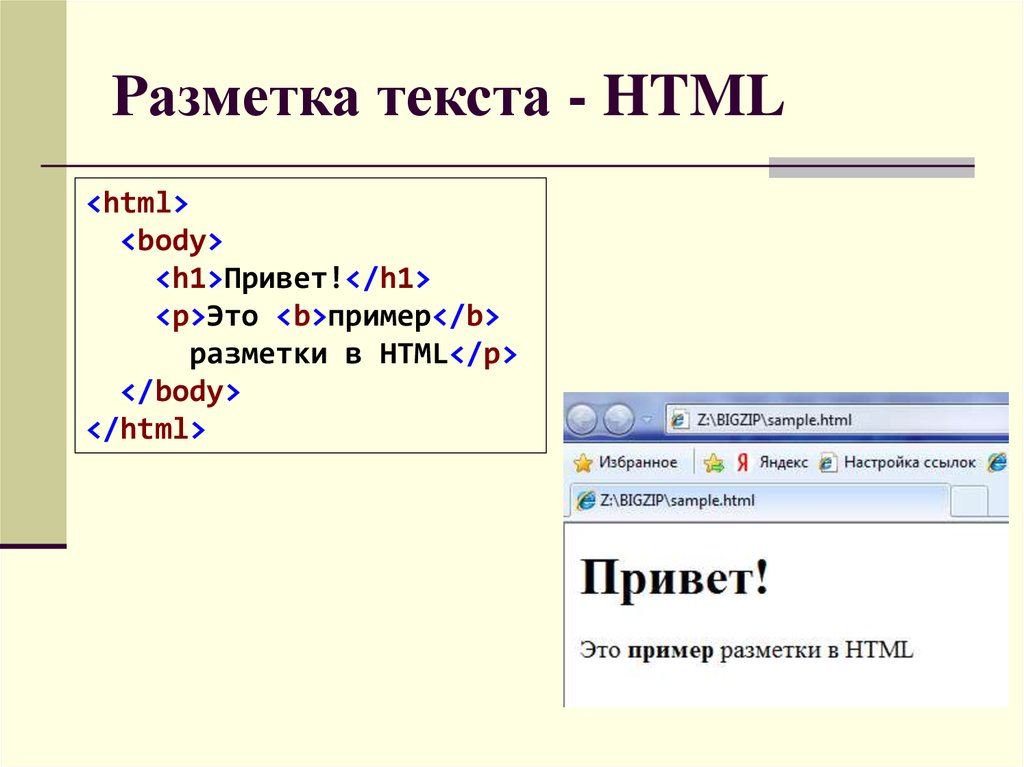 </p>
<p>
Это еще один абзац.
</p>
<p>
И еще один абзац.
</p>
</body>
</html>
</p>
<p>
Это еще один абзац.
</p>
<p>
И еще один абзац.
</p>
</body>
</html>
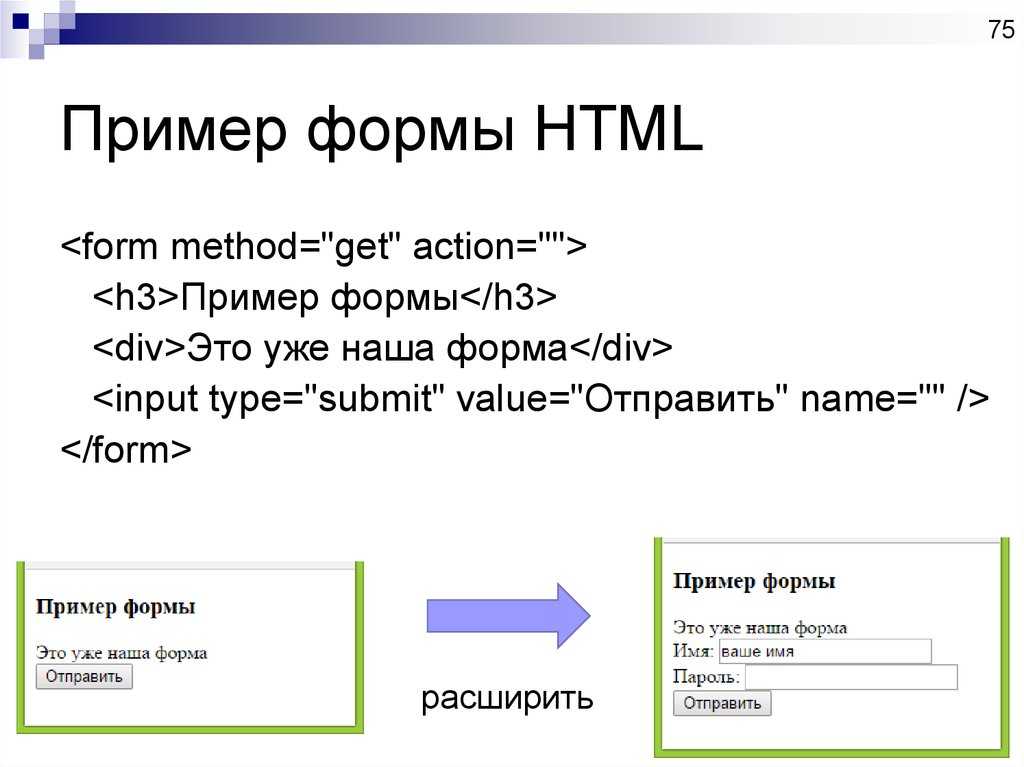
 -->
Это основное содержимое страницы.
</body>
</html>
-->
Это основное содержимое страницы.
</body>
</html>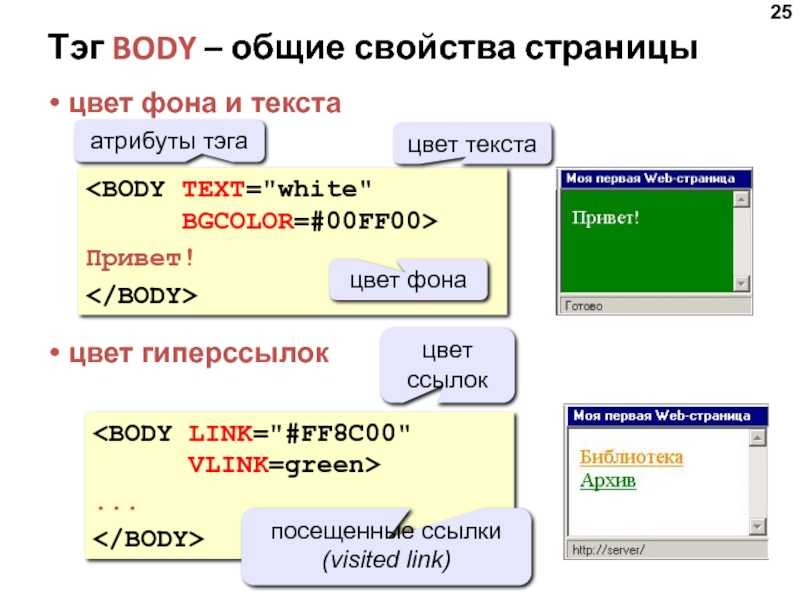
 Раздел
Раздел  Чтобы получить правильное использование, вернитесь к исходным определениям, предоставленным W3C.
Чтобы получить правильное использование, вернитесь к исходным определениям, предоставленным W3C. 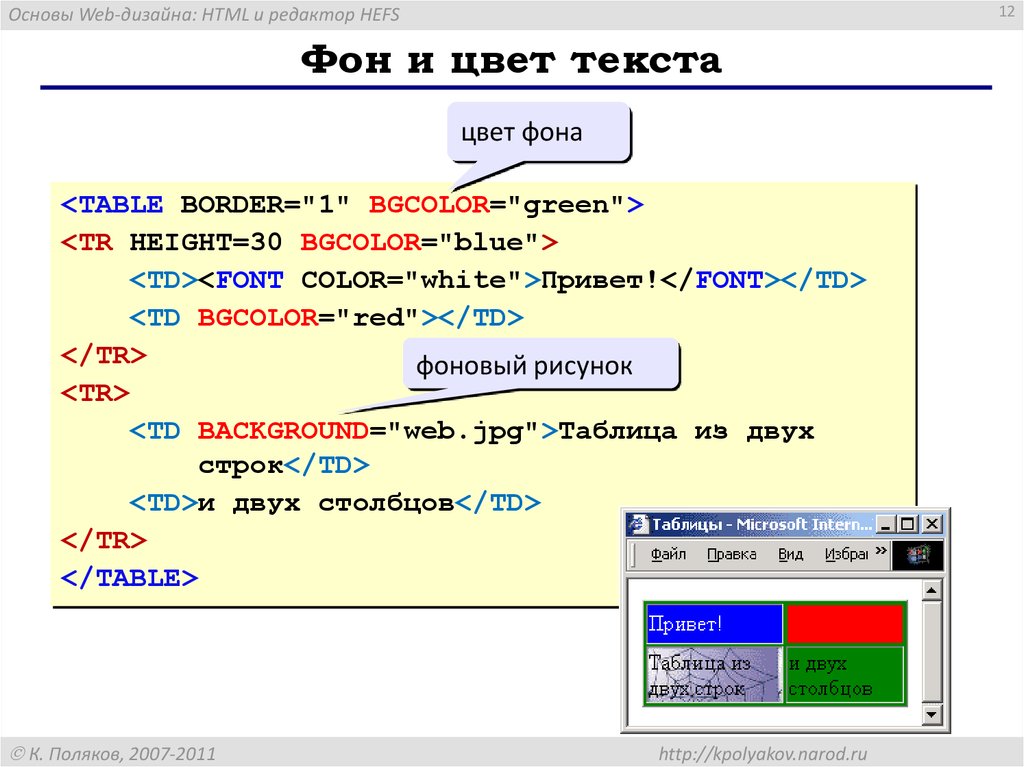 Гипертекст относится к тому, как веб-страницы связаны друг с другом. Таким образом, ссылка, доступная на веб-странице, называется гипертекстом. Это язык разметки, который с помощью тегов сообщает браузеру, как на нем будет отображаться страница. Бернерс-Ли разработал его в конце 1991, но «HTML2.0» была первой стандартной спецификацией, опубликованной в 1995 году. Позднее появилось множество ее HTML-версий, таких как HTML 4.0; в настоящее время последней версией является HTML5.0, который очень известен в разработке веб-сайтов.
Гипертекст относится к тому, как веб-страницы связаны друг с другом. Таким образом, ссылка, доступная на веб-странице, называется гипертекстом. Это язык разметки, который с помощью тегов сообщает браузеру, как на нем будет отображаться страница. Бернерс-Ли разработал его в конце 1991, но «HTML2.0» была первой стандартной спецификацией, опубликованной в 1995 году. Позднее появилось множество ее HTML-версий, таких как HTML 4.0; в настоящее время последней версией является HTML5.0, который очень известен в разработке веб-сайтов.
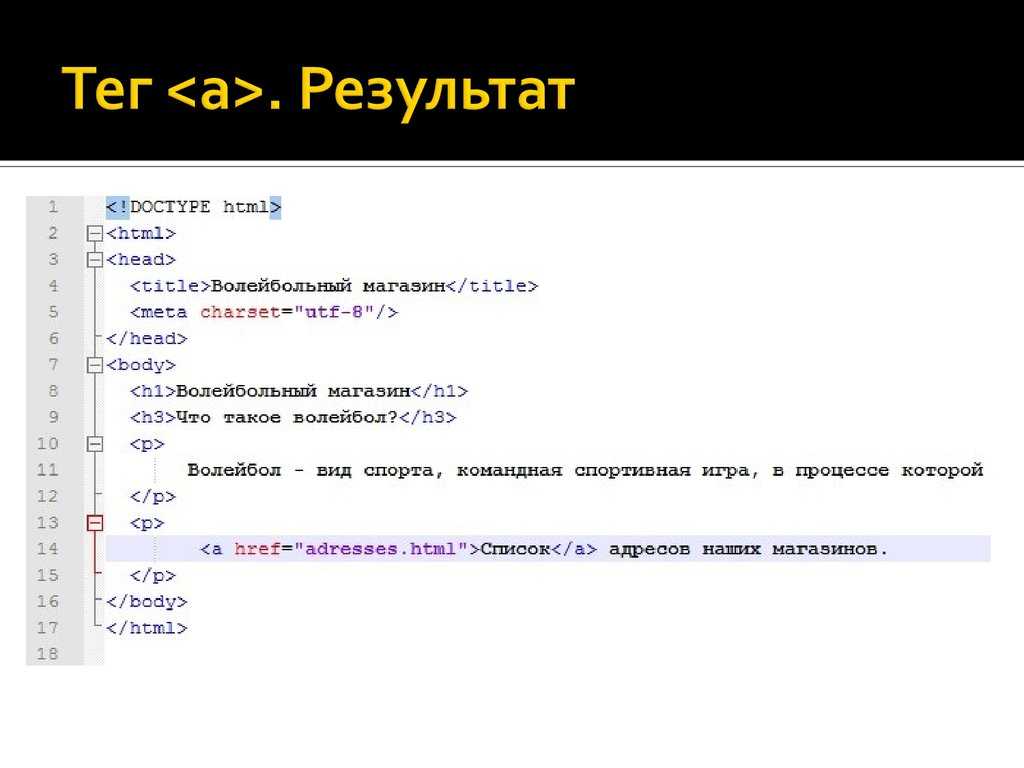
 Пример приведен ниже.
Пример приведен ниже. 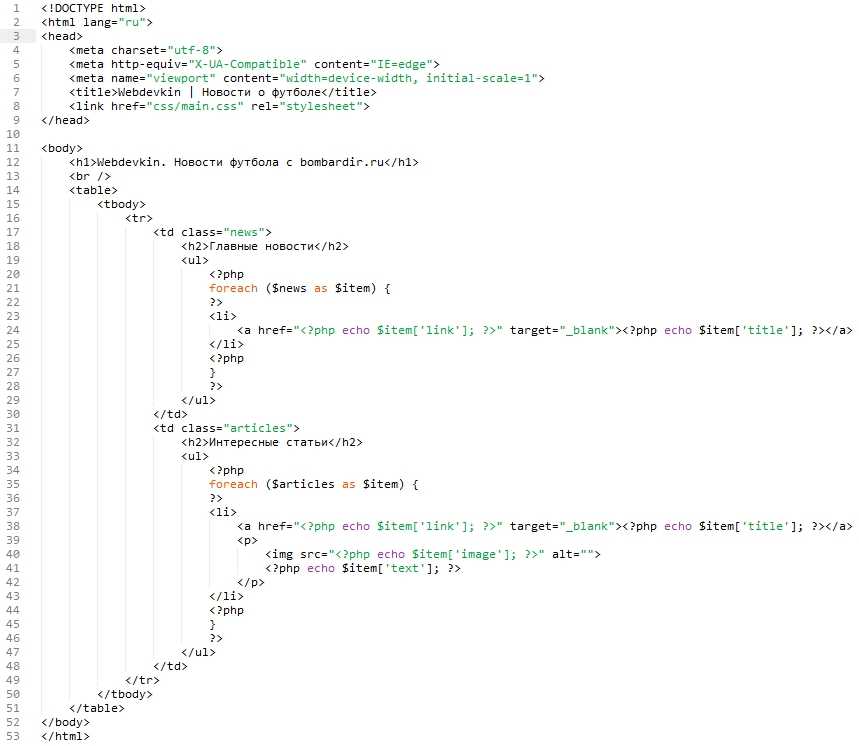
 Пример приведен ниже –
Пример приведен ниже –